
D'après mon expérience, on peut dire que VSCode est vraiment adapté à l'écriture de Python. Vous ferez l'expérience d'une expérience de programmation fluide et de possibilités d'extension illimitées. De plus, si votre projet implique plusieurs langages, comme le développement Web, vous n'avez pas besoin d'ouvrir plusieurs éditeurs et autres outils, car tout cela peut être fait en VSCode
En cours d'apprentissage de Python, je Je n'ai jamais trouvé d'éditeur tiers plus pratique, et celui qui est le plus utilisé est l'éditeur fourni avec Python. Comme je suis habitué à l'IDE numéro un au monde (Visual Studio), j'étais un peu excité lorsque Visual Studio Code est apparu. D'après mon expérience, on peut dire que VSCode est vraiment adapté à l'écriture de Python. Vous ferez l'expérience d'une expérience de programmation fluide et de possibilités d'extension illimitées. De plus, si votre projet comprend plusieurs langages, comme le développement Web, vous n'avez plus besoin d'ouvrir plusieurs éditeurs et autres outils, car tout cela peut être fait dans VSCode.
Adresse de téléchargement vscode : http://www.jb51.net/softs/606746.html
Construire l'environnement
Rechercher des extensions dans VSCode Python, ça y est :
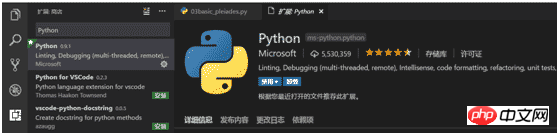
Après l'installation, rechargez. Dans l'image ci-dessus, comme je l'ai déjà installé, les boutons de désactivation et de désinstallation sont affichés.
Vous pouvez désormais vous amuser en jouant avec Python. N'est-ce pas super pratique ?
Opérations de base
Démarrez votre premier code Python dans VSCode. La fonction Pylint fournie avec le plug-in Python affichera automatiquement des invites, une saisie semi-automatique et des messages d'erreur.

Je dois vous rappeler aux Pythonistes que dans VSCode, y compris VS, les tabulations sont de 4 espaces par défaut.
Plusieurs touches de raccourci d'opération couramment utilisées, on estime que les VSers peuvent les convertir sans douleur :
La première est la touche universelle F1/Ctrl+Shit+P Celui qui l'utilise connaît Ctrl+P. : Changement de fichier Ctrl+Espace : Invite automatique F12/Ctrl+Clic gauche : Passer à la définition Maj+F12 : Aperçu de la définition Ctrl+G : Passer au numéro de ligne Ctrl+/ : Bouton de commentaire Alt+↑↓ : Déplacer la ligne entière de haut en bas Ctrl+ ↑↓ : Éditeur vertical La barre de défilement se déplace de haut en bas, et le curseur ne bouge pas. Ctrl+Retour arrière/Supprimer : Supprime le mot entier/espace vide continu. Ctrl+→← : Déplace le curseur sur tout le mot. Rechercher/Ctrl+Maj+F Rechercher dans le fichier. Ceux-ci sont tous universels, similaires à N'en parlons pas.
Aperçu de la carte de définition :
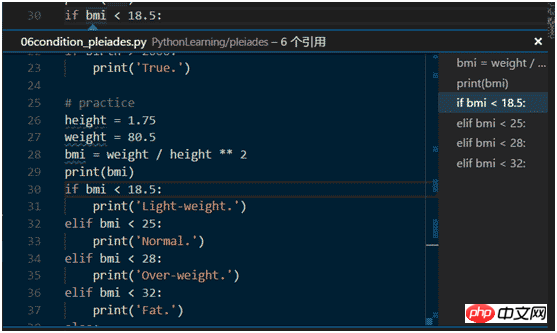
Opération de débogage
À tout moment, n'importe où, F5 exécution de débogage. Notez que VSCode s'arrêtera à la première phrase après le débogage par défaut, comme indiqué ci-dessous.
Les touches de raccourci de débogage sont fondamentalement les mêmes que celles de VS.
F5 : débogage/continuer, F10 : sauter une seule étape, F11 : entrer une seule étape, Shift+F11 : sauter. F9 : Changer de point d'arrêt

La fenêtre Debug à gauche montre les modes utilisés pour le débogage, les variables (variables locales, surveillance) de haut en bas. , pile d'appels, points d'arrêt, etc. En gros, toutes les fonctions dont nous avons besoin sont ici.
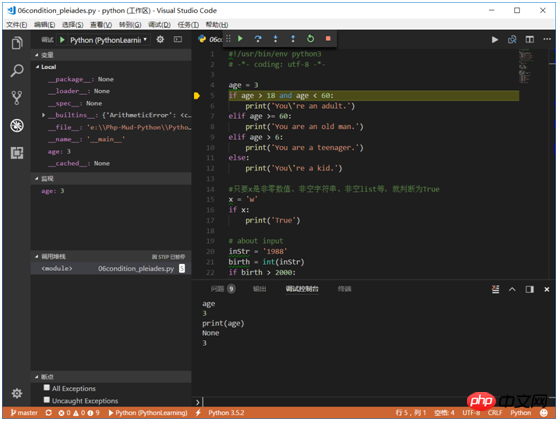
L'une des mauvaises conceptions est que la largeur des variables et des zones de surveillance est trop petite. La visualisation de certaines variables longues n'est pas aussi pratique que VS. Mais heureusement nous avons une console de débogage, il suffit de taper le nom de la variable.
Ce qu'il faut rappeler ici, c'est que dans la sélection déroulante du mode de débogage dans le coin supérieur gauche, les deux modes couramment utilisés sont Python et le terminal/console intégré. Le premier consiste à déboguer et à exécuter. l'environnement fourni avec le plug-in La seconde consiste à déboguer et à exécuter dans l'environnement fourni avec le plug-in. La première est la console intégrée. Le problème est que le premier type ne prend pas encore en charge l'entrée input(), donc si vous souhaitez déboguer un programme avec entrée, vous pouvez choisir Terminal/Console intégré ou Terminal/Console externe.
Support Git
Support Git intégré, c'est une fonctionnalité intéressante, non seulement en utilisant différentes couleurs au début de la ligne pour identifier les lignes ajoutées, supprimées, modifiées, cliquez sur la ligne Le premier bloc de couleur peut également montrer du contraste. Différentes couleurs et marqueurs sont également utilisés pour indiquer les fichiers modifiés dans le gestionnaire de ressources. Comme le montre l'image :
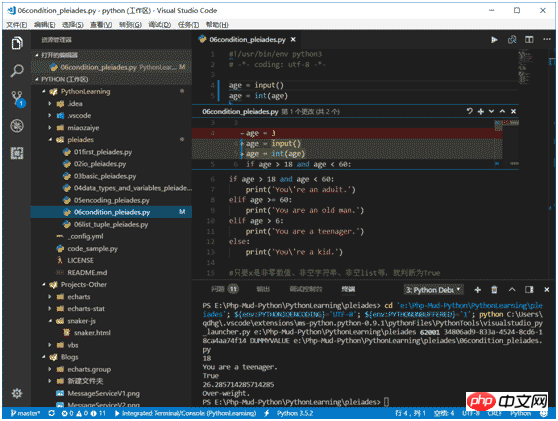
Lorsque vous souhaitez valider, il vous suffit de passer à la gestion du code source à gauche et de Valider.
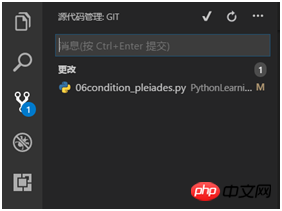
Résumé
VSCode est petit, rapide, multiplateforme, avec une interface sympa et diverses extensions. Il est temps de changer. à un nouveau VSCode.
Après tout, c'est un produit de Microsoft. Le simple fait de recruter quelques personnes de l'équipe du projet Visual Studio peut surpasser Sublime et Atom (sans parler de Vim pour le moment), ce qui me donne l'impression que je peux le faire. Je n'arrête pas de l'utiliser.
Dans le prochain article, je prévois de présenter plusieurs extensions VSCode utiles.
Recommandations associées :
Étapes pour écrire le premier programme Python HelloWorld dans VScode_python
Plug-ins et configurations Python utiles sous VSCode_python
Comment pour configurer le débogage et l'environnement d'exécution de Python sous VSCode_python
Ce qui précède est le contenu détaillé de. pour plus d'informations, suivez d'autres articles connexes sur le site Web de PHP en chinois!